苹果手机作为目前市场上最受欢迎的智能手机之一,其来电震动设置自然也备受用户关注,如何在iPhone上设置来电震动模式是很多用户所关心的问题。通过简单的操作,用户可以根据个人喜好和需求来调整手机的来电震动方式,让手机在静音的情况下也能及时提醒用户有来电信息。下面就让我们一起来了解一下iPhone来电震动模式的设置方法吧。
iPhone来电震动模式设置方法
操作方法:
1.在手机桌面点击“设置”。
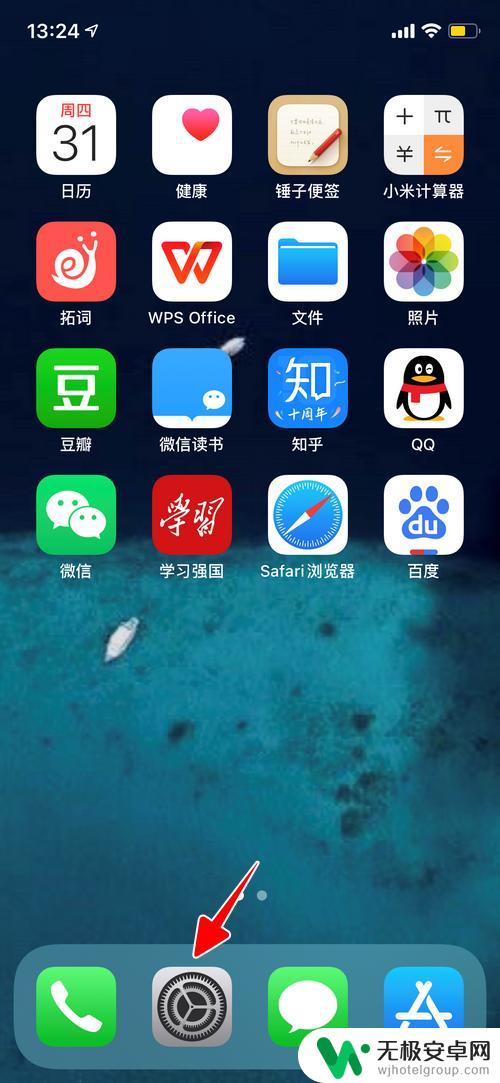
2.点击“声音与触感”。
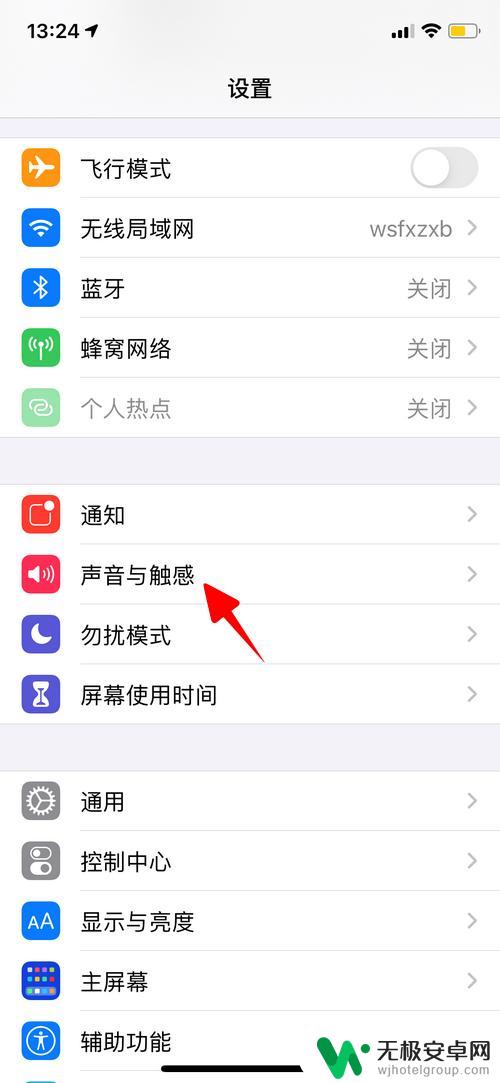
3.点击“电话铃声”。
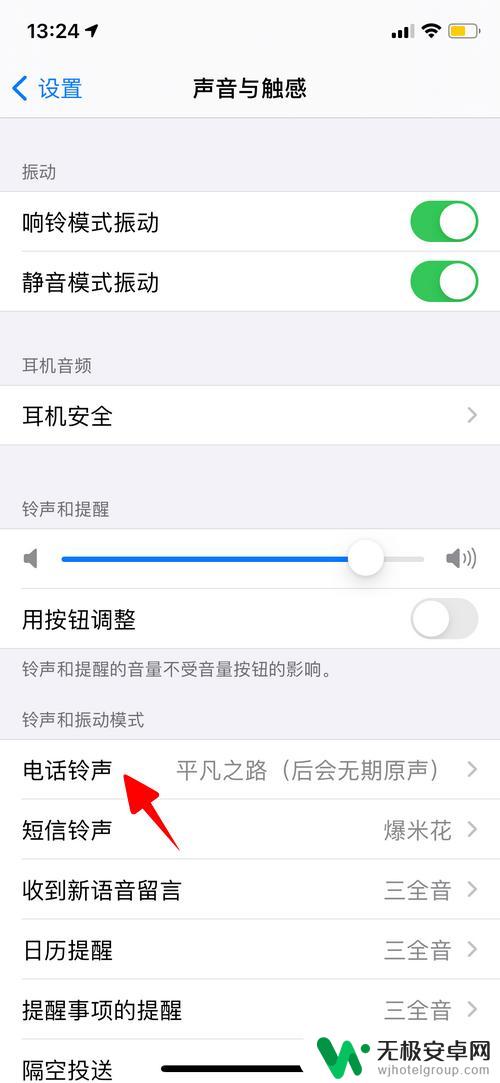
4.点击“振动”。
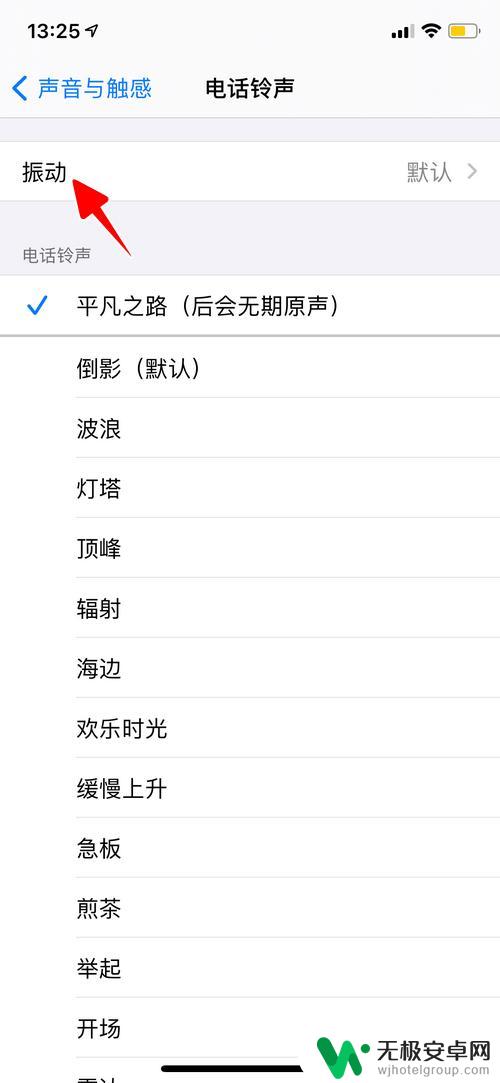
5.点击选择一个新的振动模式。
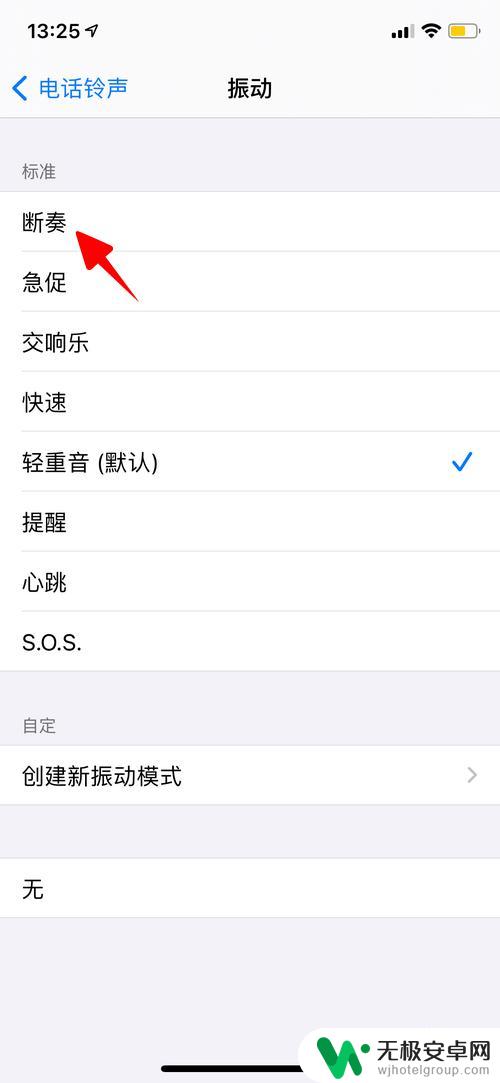
6.至此,一切就大功告成了。
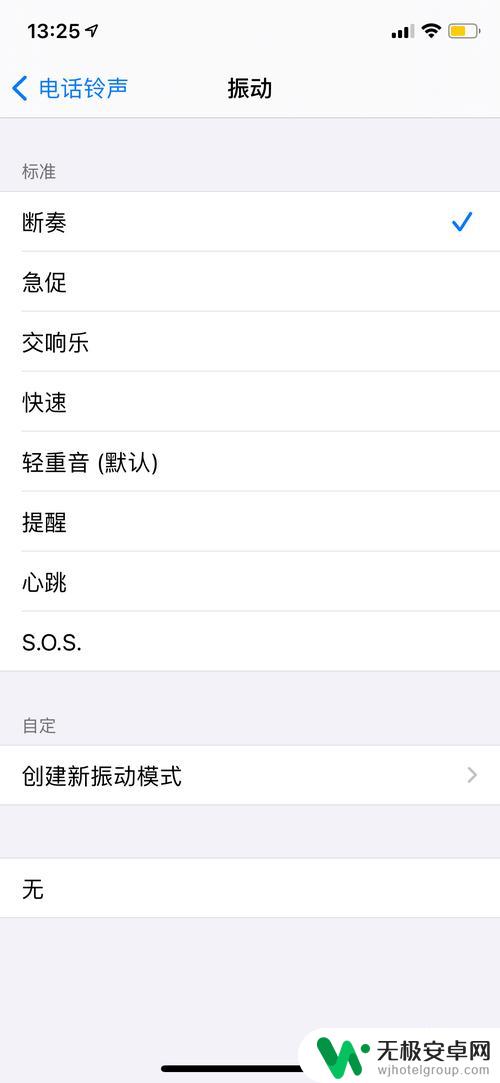
以上是关于如何设置苹果手机的来电震动的全部内容,如果你遇到相同的情况,快按照我的方法来处理吧,希望能对大家有所帮助。











